Pakeiskite „Windows 10“ numatytąjį PDF skaitytuvą iš „Microsoft Edge“

Pagal numatytuosius nustatymus „Windows 10“ turi daug savo universaliųjų programų, nustatytų kaip numatytosios. Numatytasis PDF failas yra tas, kurio galbūt nesate gerbėjas, yra „Microsoft Edge“.
„Windows 10“, kaip numatyta, turi daug savo naujųuniversaliosios programos nustatomos kaip numatytosios. Galbūt nesate gerbėjas, kad „Microsoft Edge“ yra numatytasis PDF failas. Tai yra gerai ta prasme, kad jums nereikia atsisiųsti trečiųjų šalių programų. Be to, remiantis mano patirtimi, tai greita ir atsakinga, tačiau funkcijų vis dar nedaug.
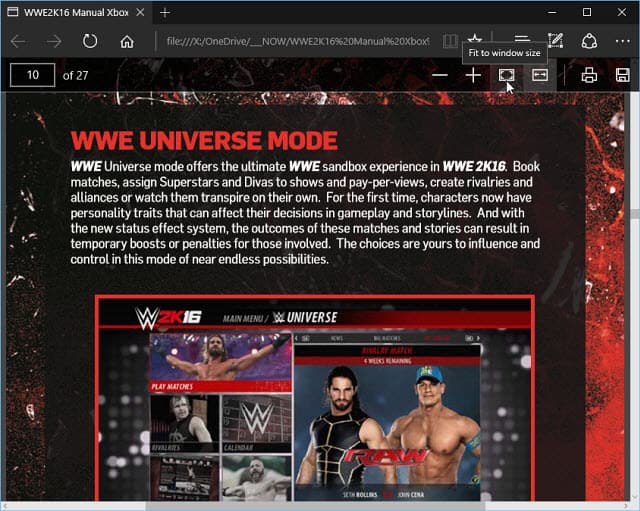
„Windows 10“ pagal numatytuosius nustatymus atidarys PDF rinkmenas „Microsoft Edge“
Jei norite naudoti ką nors kita, pavyzdžiui, „Foxit Reader“ ar „Adobe“, galite priversti „Windows 10“ naudoti pasirinktą PDF skaitytuvą.
Pakeiskite numatytąją PDF programą „Windows 10“
Numatytojo PDF skaitytuvo keitimas „Windows 10“ yra panašus į kitų numatytųjų programų pakeitimą. Norėdami daugiau sužinoti apie numatytųjų reikšmių pakeitimus, skaitykite mūsų straipsnyje: Kaip nustatyti numatytąsias programas „Windows 10“.
Kol galite dešiniuoju pelės mygtuku spustelėkite PDF failą ir eikite į Atidarytisu ir pasirinkite programą. Tačiau ne visada atrodo, kad tai darai taip, kaip tau patinka. Kartais „Windows“ vis tiek jūsų paklaus, kurią programą norite atidaryti PDF.
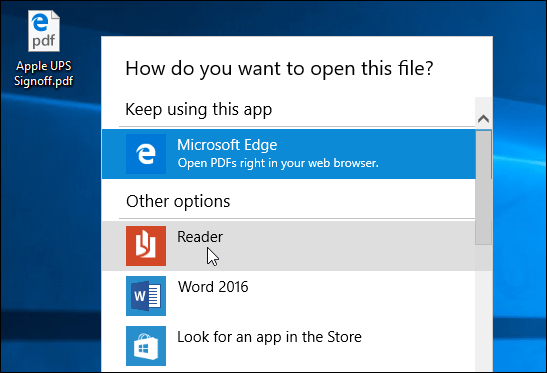
Verčiau rekomenduoju eiti Nustatymai> Sistema> Numatytosios programos. Slinkite žemyn ir spustelėkite Pasirinkite numatytąsias programas pagal failo tipą.
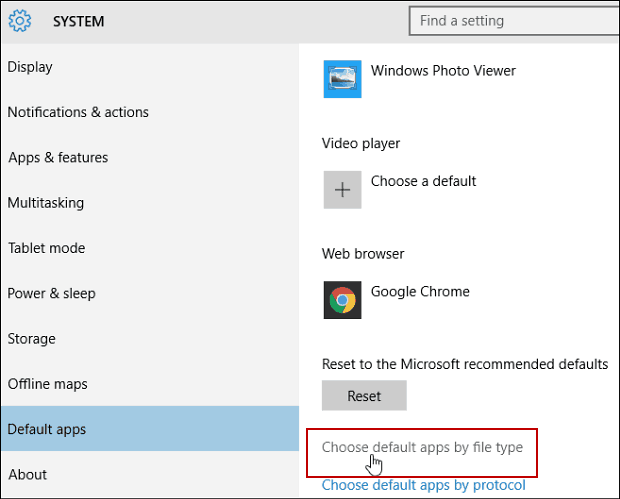
Dabar slinkite žemyn iki PDF ir spustelėkite „Microsoft Edge“ ir pakeiskite jį į ką nors kitą iš sąrašo arba eikite į „Windows Store“ ir pasirinkite programą.
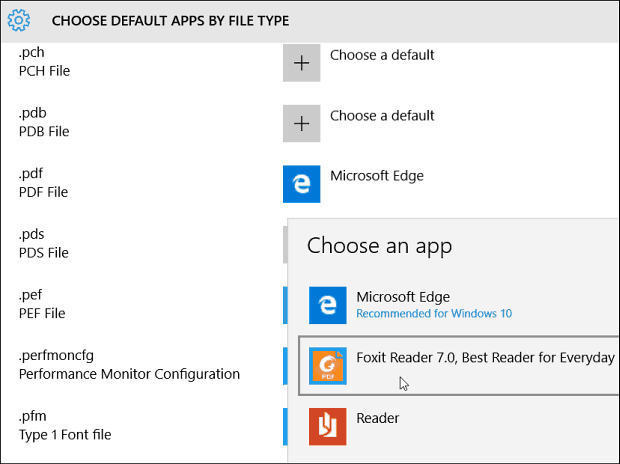
Jei jums patinka idėja, kad PDF rinkmenos atidaromos naršyklėje, o ne „Edge“, perskaitykite mūsų straipsnį apie tai, kaip „Google Chrome“ padaryti numatytuoju PDF skaitytuvu.
Norėdami daugiau sužinoti apie „Windows 10“ numatytųjų programų pakeitimą, būtinai perskaitykite toliau išvardytus straipsnius.
- Padarykite PDF failus atidaromus „Windows 8“ darbalaukio programose
- Pakeiskite numatytąją interneto naršyklę „Windows 10“
Po „Windows 10“ atnaujinimo greitai atstatykite numatytąsias programas
Kitas susierzinimas, kurį galbūt pastebėjote„Windows 10“ yra tai, kad po pagrindinio atnaujinimo jūsų numatytosios programos bus pakeistos į „Windows 10“ numatytąsias programas. Laimei, yra patogi programa, leidžianti greitai gauti atnaujinimus, vadinama „Default Programs Editor“.
Arba, jei norėtumėte sukurti atsarginę kopiją ir iš naujo nustatyti numatytąsias programas po atnaujinimo be trečiosios šalies programos, galite sukurti atsarginę registro rakto kopiją:
HKEY_CURRENT_USERSOFTWAREMicrosoftWindowsCurrentVersionExplorerFileExts
Norėdami daugiau sužinoti apie abi galimybes, perskaitykite mūsų straipsnį: Greitas savo numatytųjų programų grąžinimas po to, kai „Windows 10“ atnaujinimas juos iš naujo nustato.


![Naudokite „Google Reader“ „Outlook“ [Kaip]](/images/microsoft/use-google-reader-in-outlook-how-to.png)







Palikite komentarą